修圖教學:如何使用美圖秀秀把人P掉
當代社交媒體的興起使得人們對於照片的品質和內容更加講究。然而,有時候我們很難控制照片中出場的人物或者一些物體,特別是在公衆場合的攝影中。出於以下的原因考量,我們往往會想要去除背景中的雜物:
- 焦點集中:去除背景中的路人可以使照片的焦點更加集中在主題物件或人物身上,讓觀眾更容易理解照片所要表達的內容。
- 簡潔明快:去除背景中的路人可以使照片更加簡潔明快,減少視覺上的干擾,讓主題更加突出。
- 保護隱私:有時候照片中出現的路人可能並不願意被拍攝或出現在照片中,去除他們可以尊重他們的隱私權。
- 美學考量:某些場合下,路人可能不符合照片的美感或氛圍,去除他們可以提升照片的整體美學品質。
- 專業需求:在某些場合,如商業攝影或專業攝影作品中,去除背景中的路人可以使照片更加專業和有品質感。
總的來說,去除照片背景中的路人可以讓照片更加專注、清晰、美觀,提升其整體品質和吸引力。
在這篇部落格中,我們將探討如何使用美圖秀秀和HitPaw等工具,快速且有效地移除照片背景中的人物,讓您的照片更加出色和吸睛。
第一部分:步驟詳解:使用美圖秀秀快速把背景路人P掉
現在我們來看看如何使用美圖秀秀去除背景中的路人。
步驟一:匯入照片
首先,打開美圖秀秀並選擇「AI智能消除」,然後拖入照片。
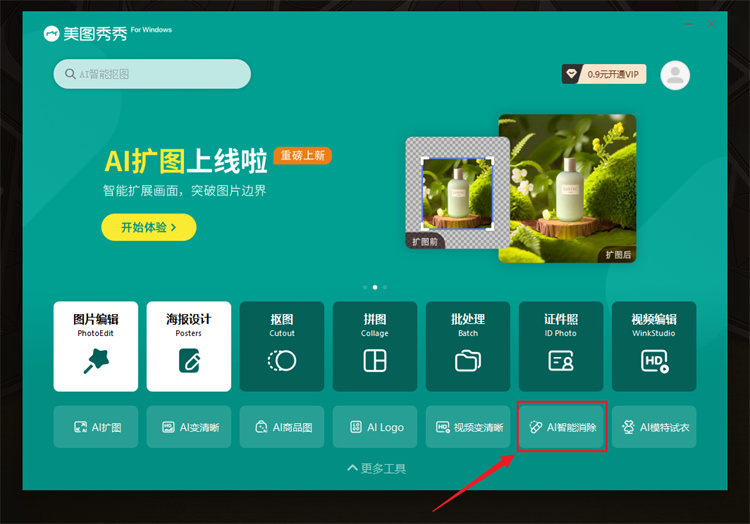
步驟二:移除路人
接着在左側的工具中選擇「框選」,然後選中需要移除的路人和車輛。選中後美圖秀秀會自動移除目標並填充生成的背景。

步驟三:儲存照片
如果對結果滿意,請在右上角點選「保存」按鈕來儲存檔案。
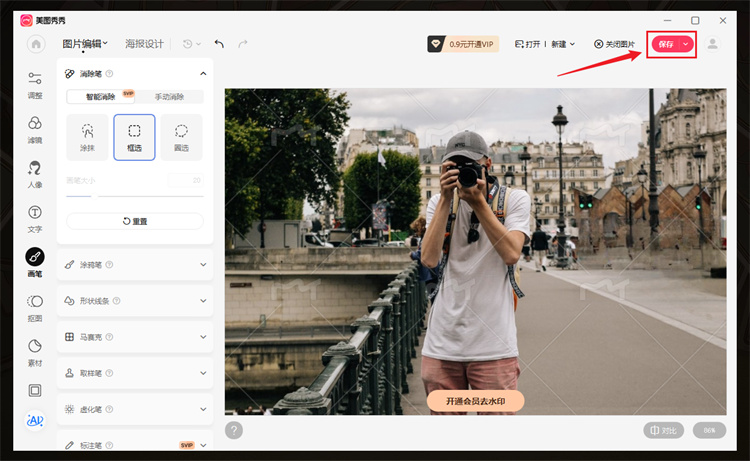
第二部分:更快選擇: AI自動框選,去除背景雜物
如果你想更快速地去除背景中的雜物或路人,那就試試HitPaw FotorPea的「物體移除」功能吧!只需上傳你的照片,該功能就會自動識別並去除背景中的物體,讓你的照片瞬間清爽無比!下載連結放在這裏哦!
接下來,我們來看看如何使用 HitPaw FotorPea 快速移除背景雜物。
步驟一:匯入照片
首先,打開 HitPaw FotorPea並在左邊選擇「物體移除」,然後點擊「開始移除」匯入照片或者直接拖入照片。
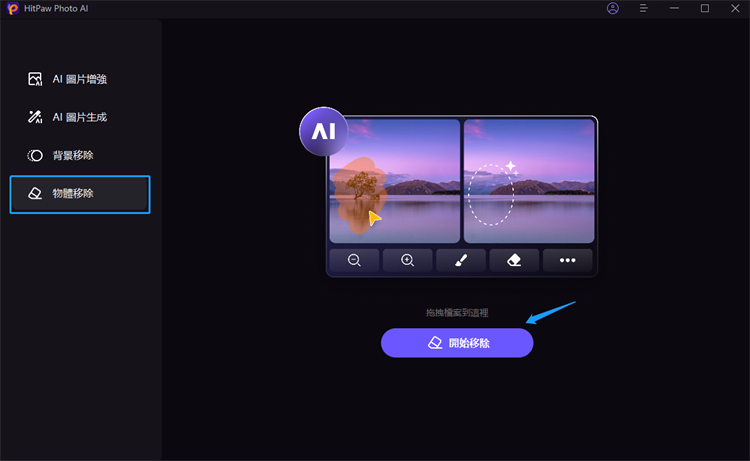
步驟二:移除路人
接着點擊下方的「AI框選」,框選需要移除的路人和車輛。
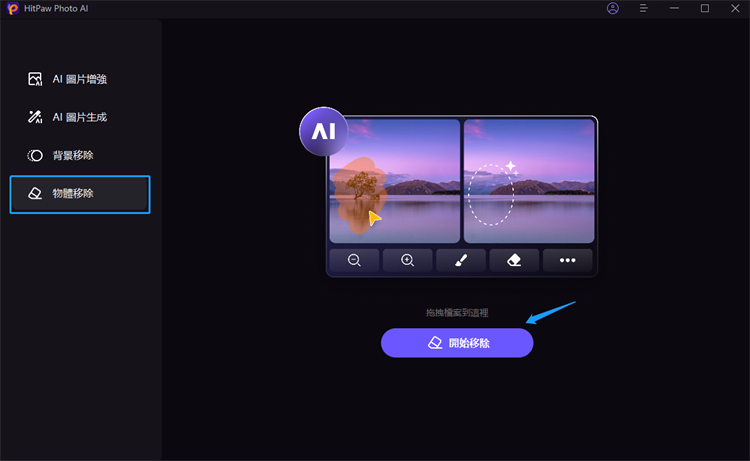
鬆開滑鼠後,AI會自動標記要去除的目標,如下圖所示:
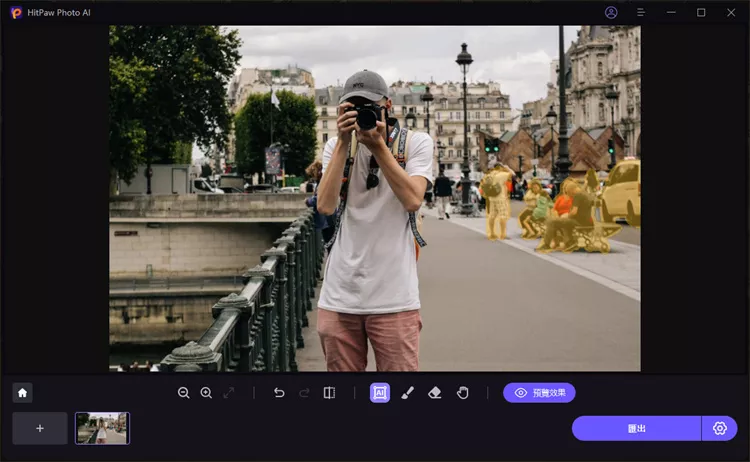
步驟三:存儲照片
接着點擊「預覽效果」查看除去背景雜物的效果,如果對結果滿意就可以點擊「匯出」來存儲照片了。
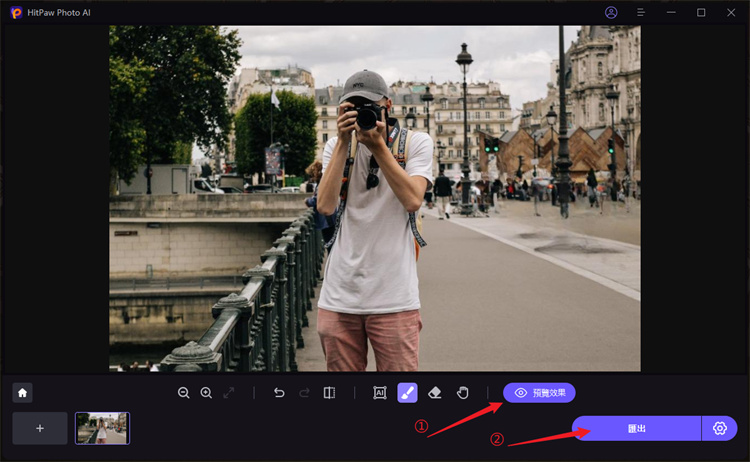
只需簡單三個步驟後,您就成功移除了背景中的雜物。HitPaw FotorPea 的操作界面非常直觀,就算是沒有使用過類似軟體的人也能輕鬆上手。這款工具不僅省時高效,而且能夠滿足各種照片編輯需求,絕對是你的好幫手。
第三部分:美圖秀秀vsHitPaw,最全優劣勢對比
這兩款工具都是比較熱門的照片處理軟體,功能體驗都不分伯仲。那麼究竟哪一款更適合您呢?別擔心,下面爲各位準備了兩款工具的各項對比表格,請看:
| 對比項目 | HitPaw FotorPea | 美圖秀秀 |
|---|---|---|
| 功能 |
|
|
| 效果 | 以假亂真,栩栩如生,效果出衆 | 效果略有瑕疵,而且預覽時帶有水印 |
| 價格 | 豐富的訂閱計劃,還支持終身授權 | 只能夠訂閱會員 |
| 使用門檻 | 適合新手,無需繁複操作 | 新人也可以快速上手 |
第四部分:結語
無論是美圖秀秀還是HitPaw FotorPea,都是我們修圖的好幫手。每個人都可以根據自己的需求選擇適合自己的工具。希望今天的分享能夠幫助到大家,讓我們一起創造更加完美的照片吧!如果你有任何問題或想法,歡迎在下方留言與我們分享!期待與你們的互動!












分享文章至:
選擇產品評分:
Joshua
HitPaw 特邀主編
熱衷於分享3C及各類軟體資訊,希望能夠透過撰寫文章,幫助大家瞭解更多影像處理的技巧和相關的AI資訊。
檢視所有文章留言
為HitPaw留下您的寶貴意見/點評